WhatsApp 계정 삭제: 삭제 방법 및 발생 상황
WhatsApp 메시지를 잠시 쉬고 싶으신가요? 아니면 다른 앱으로 전환할 계획인가요? 이와 같은 경우 데이터를 포함하여 WhatsApp 계정을 영구적으로 삭제하는 방법이 궁금할 수 있습니다. 그러나 계정을 삭제해도 복원할 수는 없다는 점에 유의할 가치가 있습니다. 따라서 이 게시물에서는 특히 데이터 보호를 위해 WhatsApp 계정을 삭제하는 방법과 조치를 취하기 전에 데이터를 백업하는 가장 좋은 방법에 대해 설명했습니다. 따라서 이에 대해 자세히 알아보려면 계속 읽어보세요.
WhatsApp 계정을 삭제하면 어떻게 되는지 알아보세요
WhatsApp은 수백만 명의 사용자가 있는 무료 메시징 플랫폼이지만, 이 메시징 플랫폼에서 벗어나 다른 앱으로 전환하고 싶을 수도 있습니다.
그럼 WhatsApp 앱을 삭제하는 건가요? 이에 대해 알아보기 전에 WhatsApp을 삭제하면 어떤 일이 발생하는지 먼저 아는 것이 중요합니다. 다음은 삭제 결과의 전체 목록입니다.
- WhatsApp 계정을 영구적으로 제거했습니다.
- 메시지 기록이 삭제됩니다.
- 모든 WhatsApp 그룹에서 귀하를 삭제하십시오.
- Google 드라이브 백업을 삭제하세요.
- 계정에서 전화번호 연결을 해제하세요.
- WhatsApp 친구의 연락처에서 전화번호를 삭제하세요.
Android/iPhone에서 WhatsApp을 삭제하는 방법에 대한 자세한 단계
WhatsApp을 삭제하면 어떤 일이 일어나는지 아는 것에서 벗어나 이를 수행하는 완벽한 가이드입니다. 당신이 WhatsApp 계정을 영구적으로 삭제하기로 최종 결정을 내린 사람 중 하나라고 가정해 보겠습니다. 원하는 것을 제공하려면 Android 및 iPhone의 데이터를 포함하여 WhatsApp 계정을 삭제하는 방법에 대한 전체 단계를 읽어보세요.
두 전화기의 단계는 동일합니다. 화면만 다를뿐.
iPhone에서 WhatsApp을 삭제하는 방법:
1 단계.화면에서 WhatsApp을 열고 "설정"으로 이동하세요. WhatsApp 계정을 영구적으로 삭제하려면 "계정"을 누르고 "내 계정 삭제" 옵션을 선택하세요.
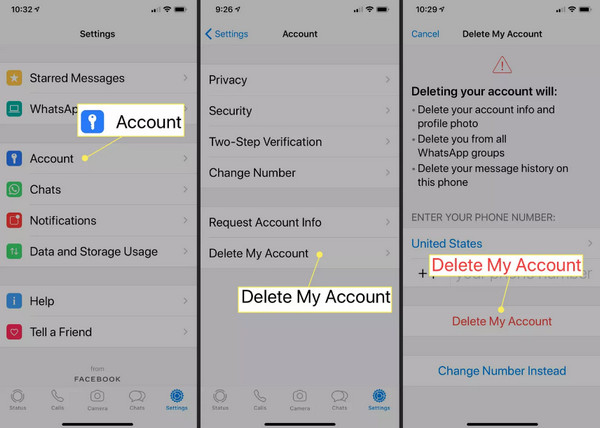
2 단계.계정 삭제 후 모든 결과를 나열하는 경고가 표시됩니다. "전화번호"를 입력하고 "내 계정 삭제"를 누르기 전에 이를 검토할 수 있습니다.
Android에서 WhatsApp을 삭제하는 방법:
1 단계.Android 기기에서 WhatsApp 애플리케이션으로 이동한 다음 오른쪽 상단에 수직으로 위치한 점 3개 아이콘이 있는 "더 보기" 버튼을 탐색하세요.
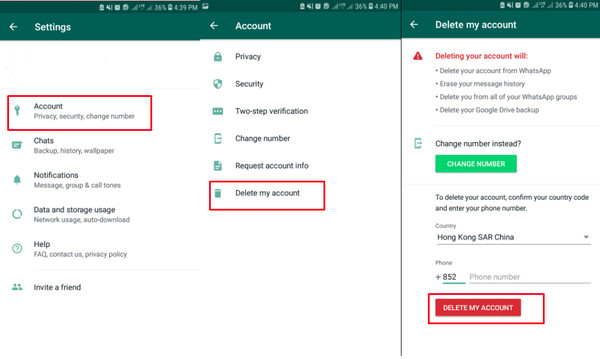
2 단계."계정"으로 이동한 다음 다른 옵션 중에서 "내 계정 삭제"를 탭하세요. iPhone과 마찬가지로 화면에 경고가 표시됩니다. 검토 후 "전화번호"를 입력한 다음 "내 계정 삭제"를 탭하면 WhatsApp 계정 삭제가 쉽게 시작됩니다.
여기에서 전화번호를 변경하고 계정을 비활성화할 수도 있습니다. WhatsApp을 삭제하거나 계정을 비활성화하려는 경우 접근 방식을 취하기 전에 항상 필수 데이터를 백업하는 것이 좋습니다. 중요한 정보, 특히 친구, 가족 또는 업무와 관련된 대화를 잃어버릴까봐 걱정된다면 백업하는 것이 이상적인 선택입니다.
WhatsApp 계정을 삭제하기 전에 중요한 데이터를 백업하세요
AnyRec 폰무버 iOS, Android, 컴퓨터 간에 필수 파일을 전송, 관리, 백업할 수 있습니다. WhatsApp 계정을 삭제하기 전에 이를 사용하여 모든 사진, 비디오, 메시지, 음악, 연락처 등을 백업할 수 있습니다. 또한 모든 메시지를 TXT, HTML 또는 CSV 형식으로 컴퓨터로 내보내고 복사본을 만들 수 있습니다. 인쇄하는 것조차 포함됩니다! WhatsApp 계정을 삭제하기 전에 WhatsApp 데이터 백업 가이드를 읽어보세요.

iOS와 Android 기기 간 데이터 전송을 위한 원클릭 솔루션입니다.
백업할 특정 WhatsApp 메시지를 쉽게 찾을 수 있는 검색 기능입니다.
모든 문자 메시지를 TXT, HTML, CSV와 같은 다양한 형식으로 내보낼 수 있습니다.
모든 WhatsApp 데이터를 삭제하기 전에 컴퓨터에 빠르게 백업할 수 있습니다.
100% 보안
1 단계.장치를 PC에 연결할 때 사용할 USB 케이블을 준비한 후 백업을 시작하세요. iPhone의 경우 화면에 나타나는 알림에서 '신뢰' 버튼을 탭하세요. 삭제하기 전에 WhatsApp 데이터 검색이 완료될 때까지 잠시 기다리세요.

2 단계.그런 다음 왼쪽 메뉴의 "메시지" 섹션으로 이동합니다. 각 메시지를 "두 번 클릭"하면 모든 메시지의 미리보기를 볼 수 있습니다. PC로 전송하려는 항목의 "체크박스"를 클릭하세요.

3단계.마지막으로 "PC로 내보내기" 버튼을 클릭하고 백업한 WhatsApp 데이터를 보호할 폴더를 선택하세요. 이제 WhatsApp 계정을 삭제할 준비가 되었습니다. 당신은 또한 수 WhatsApp 데이터를 Android에서 iPhone으로 전송 용이하게.
100% 보안
WhatsApp을 삭제하는 방법에 대한 FAQ
-
WhatsApp 계정을 삭제한 후에도 복원할 수 있나요?
아니요. 계정을 영구적으로 삭제한 후에는 복원할 수 있는 방법이 없습니다. 완전히 삭제되려면 90일이 걸리지만 여전히 어떤 항목에도 다시 액세스할 수 없습니다. 하지만 일시적으로 비활성화한 경우 WhatsApp을 다시 설치하면 복구할 수 있습니다.
-
WhatsApp 메시지를 삭제하는 방법은 무엇입니까?
삭제하려는 채팅이 있는 대화로 이동하세요. 메시지를 길게 탭하고 열리는 메뉴에서 "삭제"를 탭하세요. 또는 한 번에 여러 채팅을 선택한 다음 "삭제" 및 "모두 삭제"를 탭할 수 있습니다.
-
WhatsApp 계정을 삭제해도 사람들이 나에게 계속 연락할 수 있나요?
아니요. WhatsApp 계정을 삭제한 후에는 연락처에 있는 사람에게 알림이 전송되지 않습니다. 하지만 더 이상 귀하의 프로필 상태를 볼 수 없습니다. 또는 어떤 정보.
-
WhatsApp 메시지를 삭제하면 수신자에게 알림이 전송되나요?
예. 삭제한 채팅 내용에 '삭제된 메시지입니다'라는 알림이 수신자에게 표시되지만 의심스러운 부분은 아니니 괜찮습니다.
-
WhatsApp 계정을 삭제하는 대신 비활성화하는 방법은 무엇입니까?
WhatsApp에 이메일을 보내고 본문에 "분실/도난: 내 계정을 비활성화하세요" 문구를 사용하세요. 이름과 전화번호를 기재하는 것을 잊지 마세요.
결론
WhatsApp 계정 삭제 방법에 대한 가이드가 공유되었으므로 다른 메시징 앱으로 전환하고 WhatsApp에서 데이터를 삭제하려는 경우 이제 걱정할 필요가 없습니다. 또한, 삭제 후 어떻게 되는지 읽어본 후 마음이 바뀌면 계정을 비활성화할 수 있습니다. 그러나 어떤 결정을 내리든 모든 파일을 백업하는 것이 좋습니다. AnyRec 폰무버! 이 프로그램은 모바일 장치의 필수 데이터를 지원하고 이를 관리하는 프로세스를 단순화했습니다. 이제 어떻게 되나요? WhatsApp 계정과 데이터를 삭제하기 전에 직접 사용해 보세요.
100% 보안
 WhatsApp은 메시지를 스크린샷할 때 사용자에게 알립니까?
WhatsApp은 메시지를 스크린샷할 때 사용자에게 알립니까?